首先清除Safari缓存与网站数据,若问题未解决则禁用所有内容拦截扩展,接着重启设备并还原网络设置,再通过私密浏览模式诊断是否由用户数据引起,最后确保iOS系统已更新至最新版本以修复潜在Webkit缺陷。
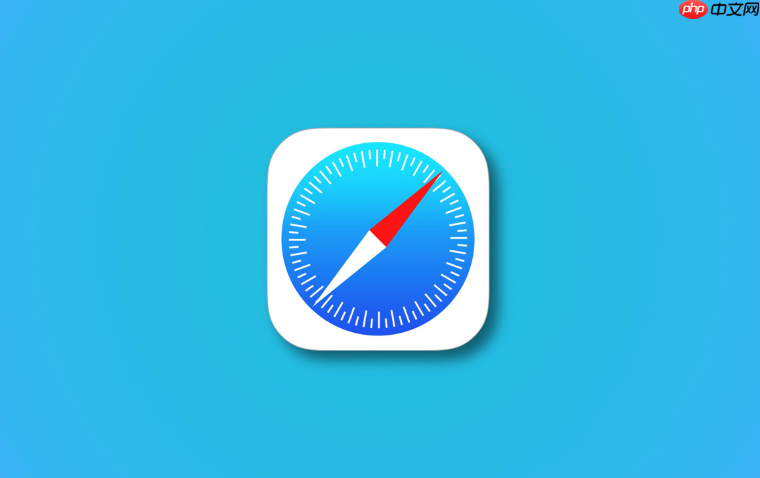
如果您在使用 Safari 浏览器时遇到“WebKit遇到了内部错误”的提示,这通常意味着浏览器的核心渲染引擎在处理网页内容时发生了异常。此类问题可能由缓存冲突、扩展干扰或系统组件异常引起。以下是解决此问题的具体步骤:
本文运行环境:iPhone 15 Pro,iOS 18
累积的缓存文件或损坏的网站数据可能导致 WebKit 在解析页面时出错。清除这些数据可以消除潜在的读取冲突。
1、打开手机的设置应用。
2、向下滑动并点击Safari浏览器选项。
3、选择清除历史记录与网站数据,确认操作。
4、等待清除完成后,重新启动 Safari 并尝试访问原网页。
第三方内容拦截器(如广告屏蔽插件)可能注入不兼容的脚本,干扰 WebKit 的正常渲染流程。临时禁用可排除此类干扰。
1、进入设置应用,选择Safari浏览器。
2、点击内容拦截器选项。
3、将列表中所有开关切换至关闭状态。
4、关闭设置应用,重新打开 Safari 测试是否仍出现错误。
系统级进程阻塞或网络模块异常也可能触发 WebKit 错误。重启设备可刷新内存状态,重置网络设置则能修复底层连接问题。
1、同时按住侧边按钮和任意音量键,滑动关机滑块完成关机。
2、等待30秒后,长按侧边按钮直至出现苹果标志,启动设备。
3、进入设置 > 通用 > 传输或还原 iPhone > 还原。
4、选择还原网络设置,输入密码确认操作。
5、设备重启后重新连接 Wi-Fi,测试 Safari 是否恢复正常。
私密浏览模式会忽略所有存储的缓存、Cookie 和扩展,提供一个干净的浏览环境,有助于判断问题是否由用户数据引起。
1、打开Safari浏览器。
2、点击屏幕左下角的标签页图标(两个方框叠加)。
3、选择私密浏览模式(界面变为深色)。
4、在新窗口中输入网址,观察是否仍然出现“WebKit遇到了内部错误”提示。
WebKit 引擎的内部错误通常与已知的软件缺陷有关,苹果会在系统更新中修复此类问题。确保设备运行最新的 iOS 版本至关重要。
1、进入设置 > 通用 > 软件更新。
2、等待系统检查更新,如有可用更新,点击下载并安装。
3、确保设备连接电源并接入稳定 Wi-Fi 网络,完成更新过程。
4、重启设备后再次测试 Safari 的网页加载情况。
以上就是safari浏览器提示“WebKit遇到了内部错误”怎么办_safari浏览器WebKit内部错误解决方法的详细内容,更多请关注php中文网其它相关文章!

每个人都需要一台速度更快、更稳定的 PC。随着时间的推移,垃圾文件、旧注册表数据和不必要的后台进程会占用资源并降低性能。幸运的是,许多工具可以让 Windows 保持平稳运行。




Copyright 2014-2025 https://www.php.cn/ All Rights Reserved | php.cn | 湘ICP备2023035733号